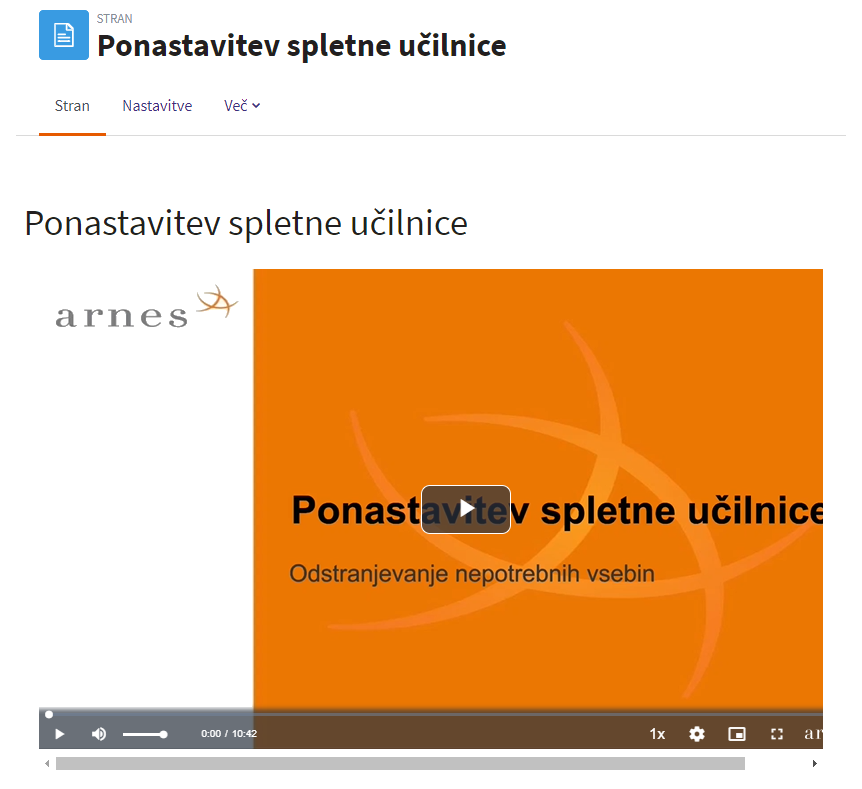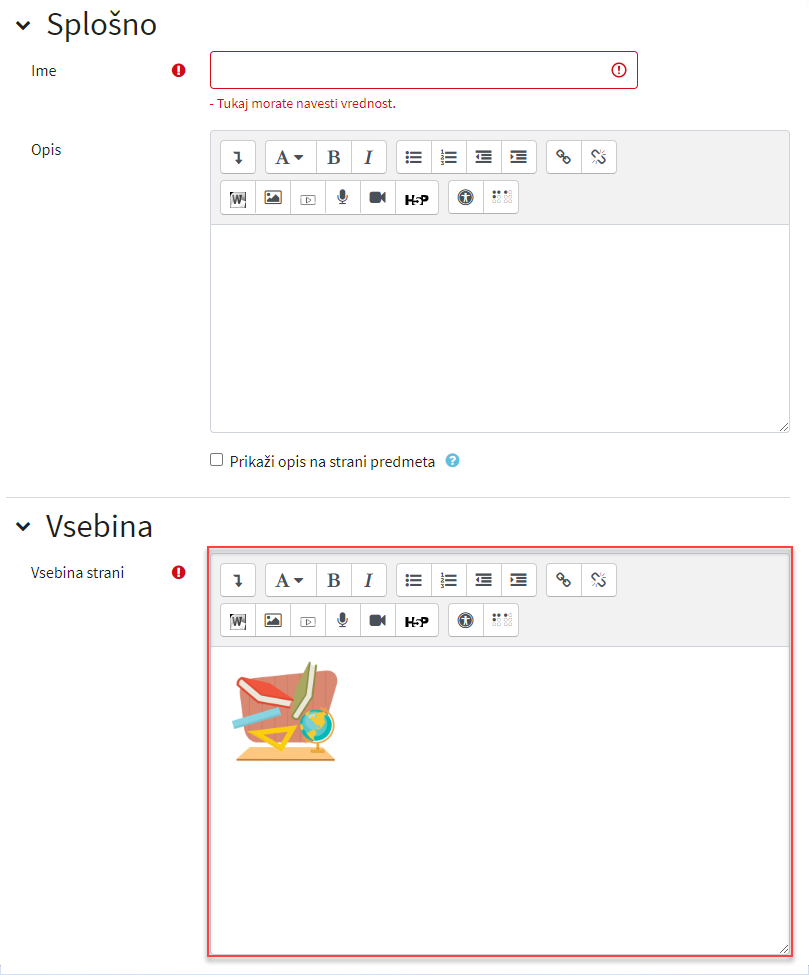Stran
Vir Stran omogoča ustvarjanje strani, ki lahko vsebuje besedilo, slike, zvok, video, povezave … Stran lahko npr. uporabite za pripravo učnega gradiva, za razne sezname, navodila, definicije idr.
Pri dodajanju na seznamu Viri kliknete na Stran.
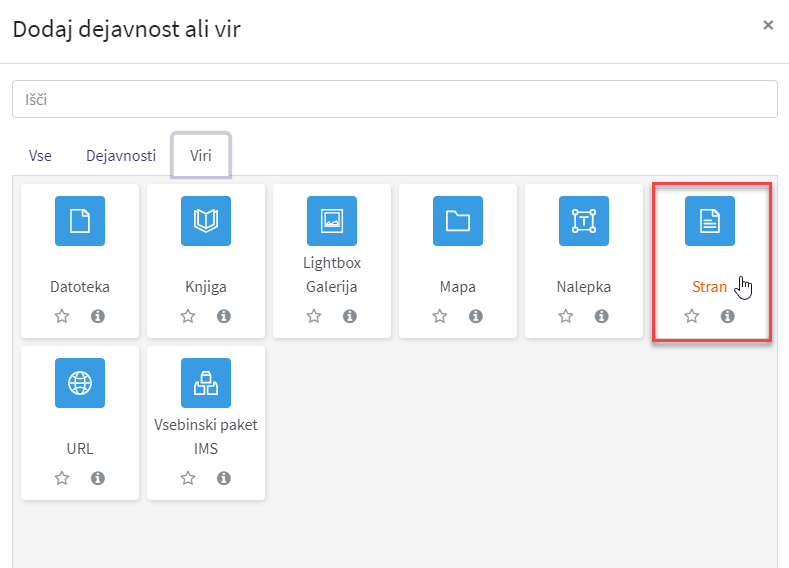
Primer vstavljanja videoposnetka iz Arnes Video portala
V urejevalniku Vsebina strani kliknete na ikono Objavi Arnes Video.
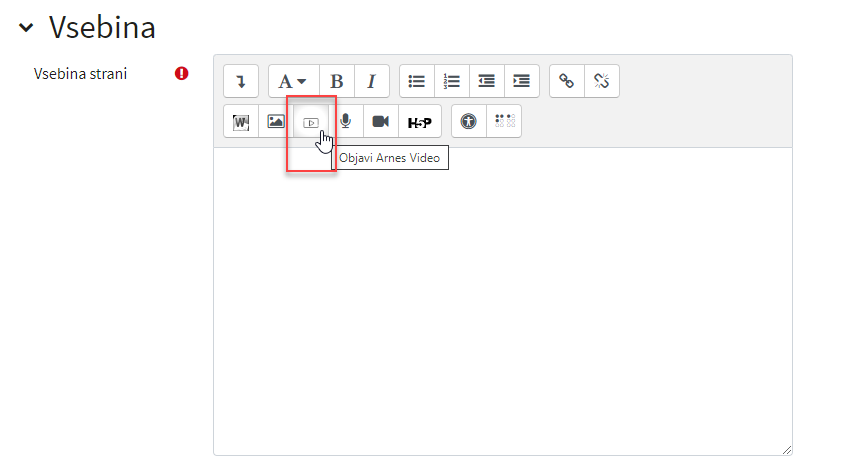
Odpre se vam okno Vstavi posnetek iz Arnes Video z zavihki:
-
Naloži video
-
Dodaj obstoječi video
-
Moji videi
-
Nastavitve vstavljanja
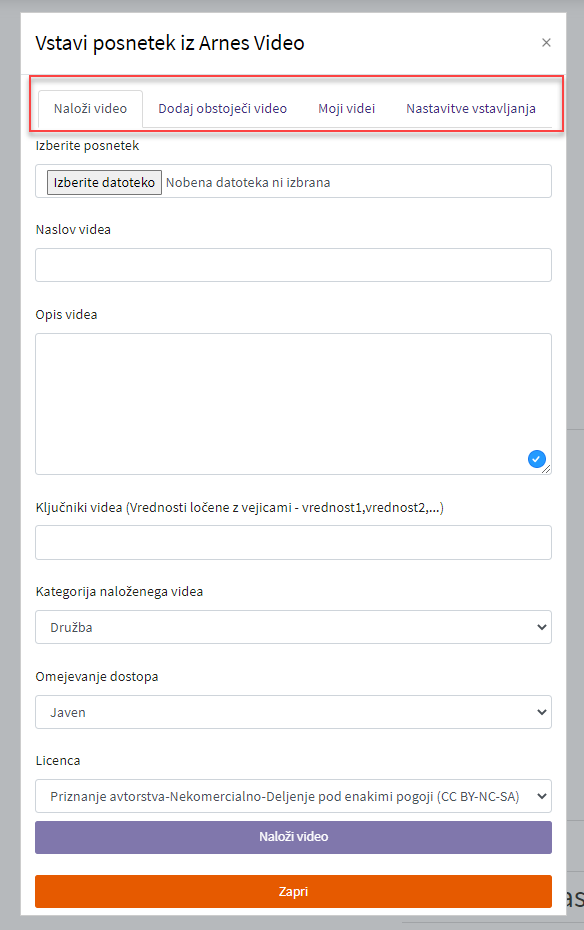
Naloži video
Na portal Arnes Video lahko nalagate videoposnetke, ki jih imate shranjene na računalniku.
-
Pri nalaganju kliknete na gumb Izberite datoteko.
-
Na računalniku kliknete na videoposnetek, ki ga želite naložiti, in nato na gumb Odpri ali izbran video kar dvokliknete.
-
Povezava videoposnetka se vam naloži v polje desno ob gumbu Izberite datoteko.
-
Obvezen podatek je naslov videa.
-
Priporočljivo je vnesti tudi podatke, kot so opis videa, ključniki videa, kategorija naloženega videa.
-
Pri nastavitvi Omejevanje dostopa določite ali je posnetek javen ali skrit.
-
Na koncu določite še licenco.
-
Video naložite s klikom na gumb Naloži video.
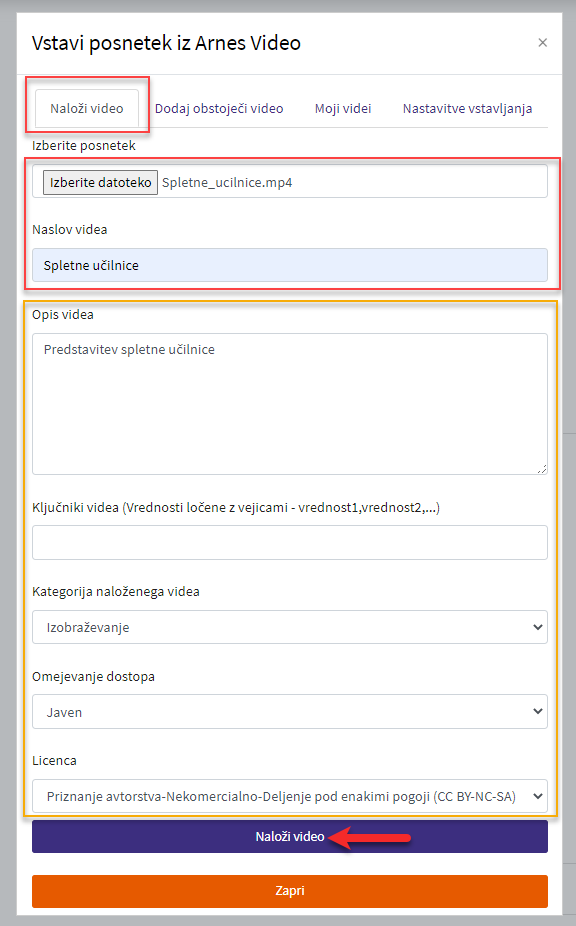
-
Videoposnetek se vam naloži na Arnes Video in vstavljenega dobite v urejevalnik Vsebina strani. Če se vam video v urejevalniku takoj ne pokaže, lahko stran shranite. Posnetek se bo prikazal, ko bo obdelan na portalu Arnes Video.
-
Pred shranjevanjem ali naknadno lahko uredite še ostale nastavitve, ki so skupne vsem virom.
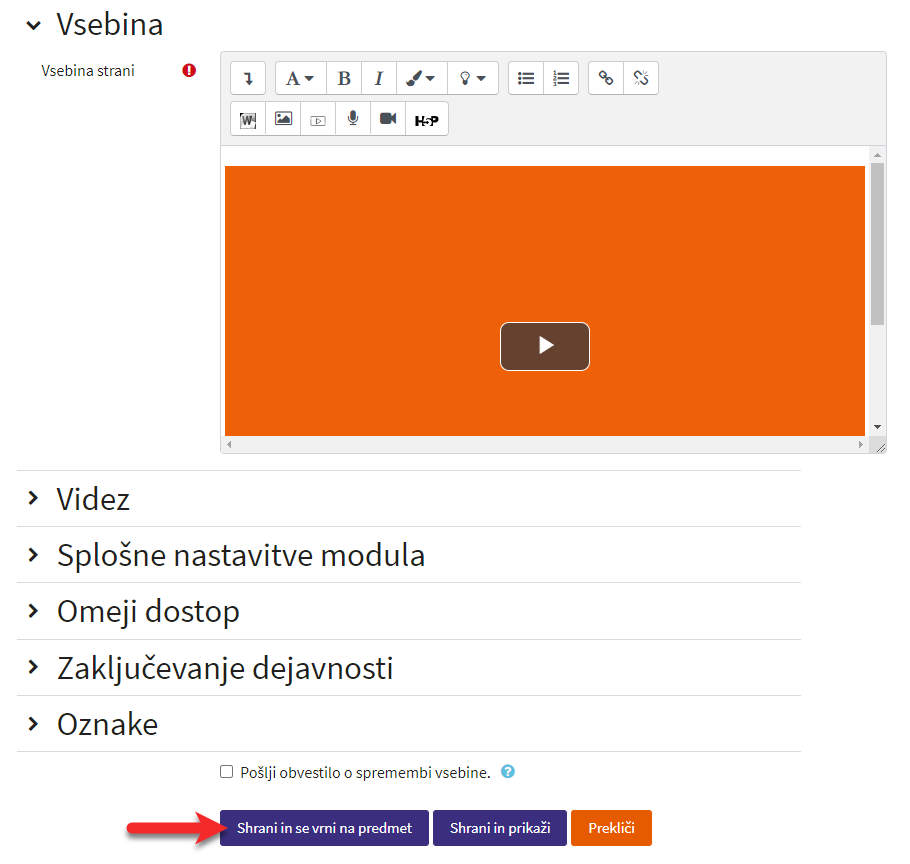
Primer vstavljenega videa.
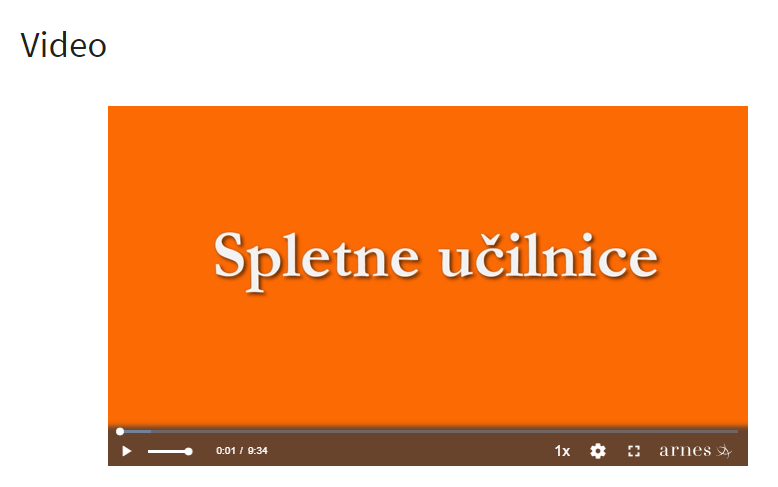
Dodaj obstoječi video
Dodajate videoposnetke, ki so naloženi in javno dostopni na Arnes Video.
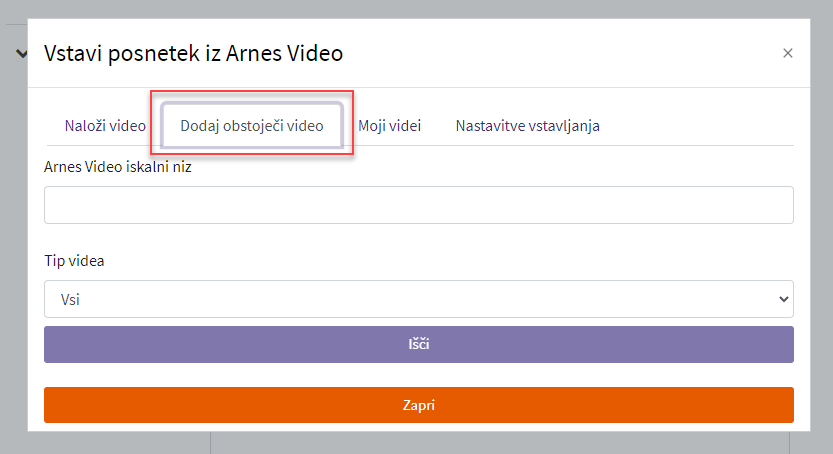
-
Videposnetke lahko iščete s pomočjo iskalnika.
-
Pri iskanju lahko določite tudi tip videa, kjer lahko izbirate med Vsi, Posnetek ali Prenos v živo.
-
Ko videoposnetek najdete, ga vstavite s klikom na gumb Vstavi.
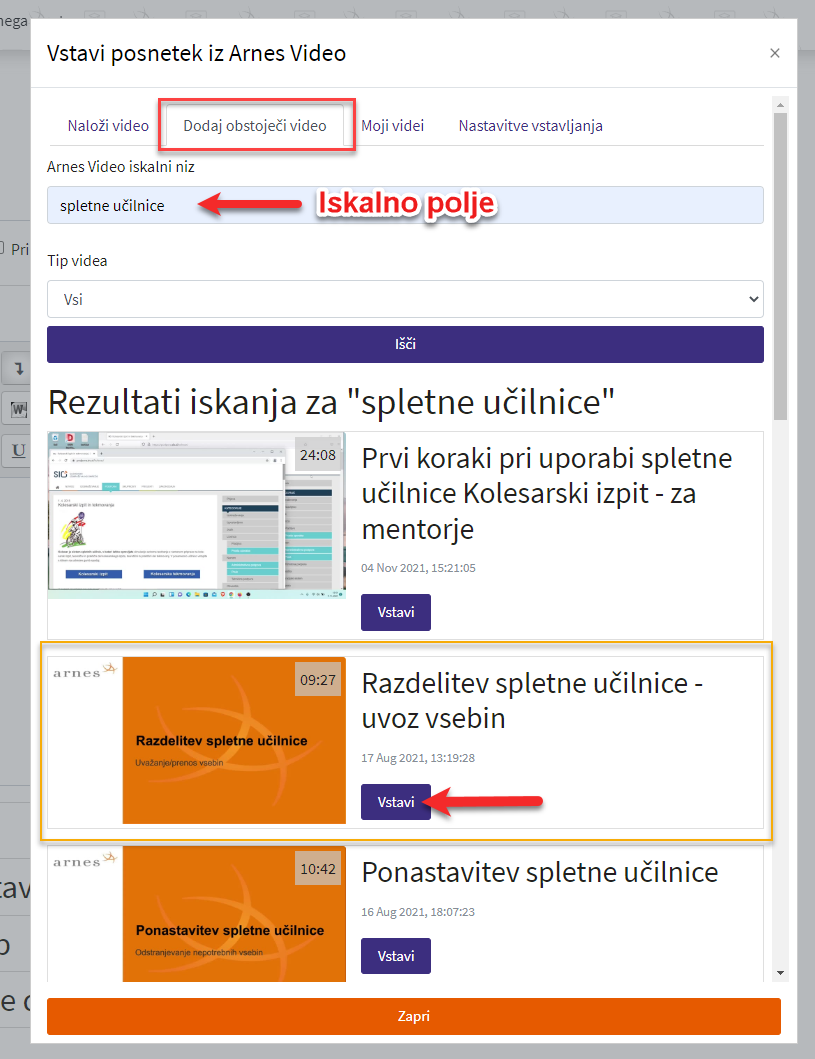
-
Gumb Vstavi se spremeni v Vstavljeno, kliknete še na Zapri.
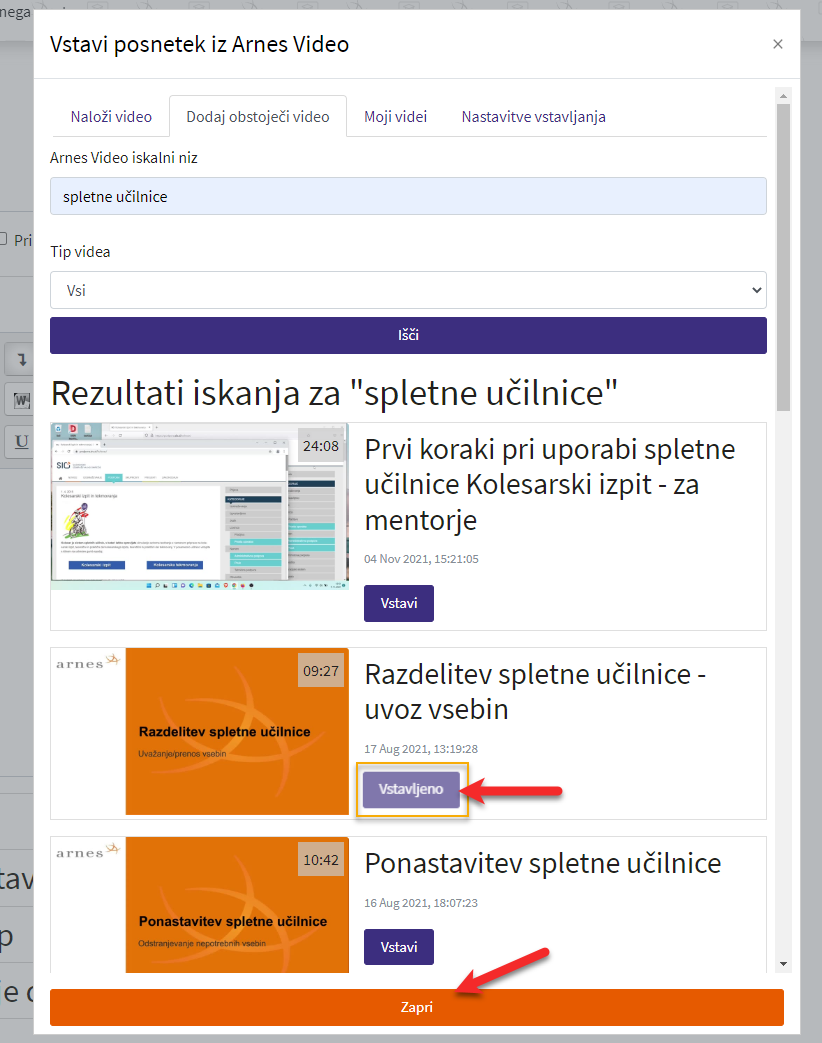
-
Videoposnetek dobite vstavljen v urejevalnik.
-
Uredite lahko še ostale nastavitve in shranite.
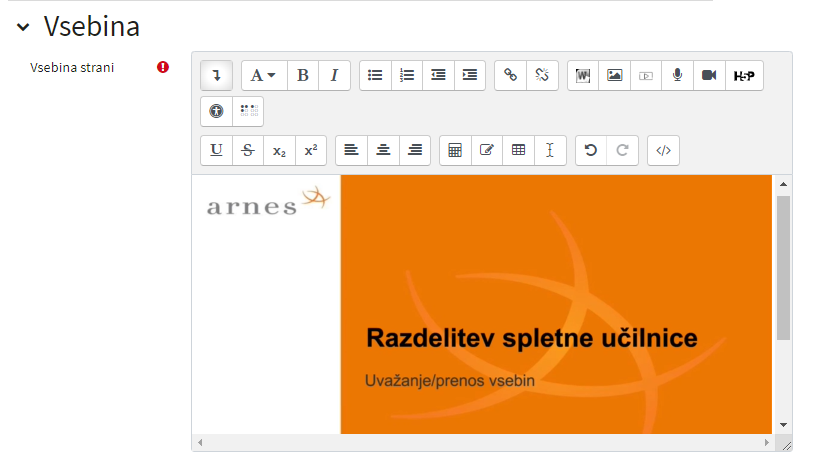
Moji videi
Dostopate do videoposnetkov, ki ste jih naložili na Arnes Video.
-
Videoposnetke prav tako lahko iščete s pomočjo iskalnika.
-
Razvrstite si jih lahko po tipu dostopa videa, kjer lahko izbirate med Prikaži vse videe, Prikaži javne videe ali Prikaži skrite videe.
-
Vstavite ga s klikom na gumb Vstavi.
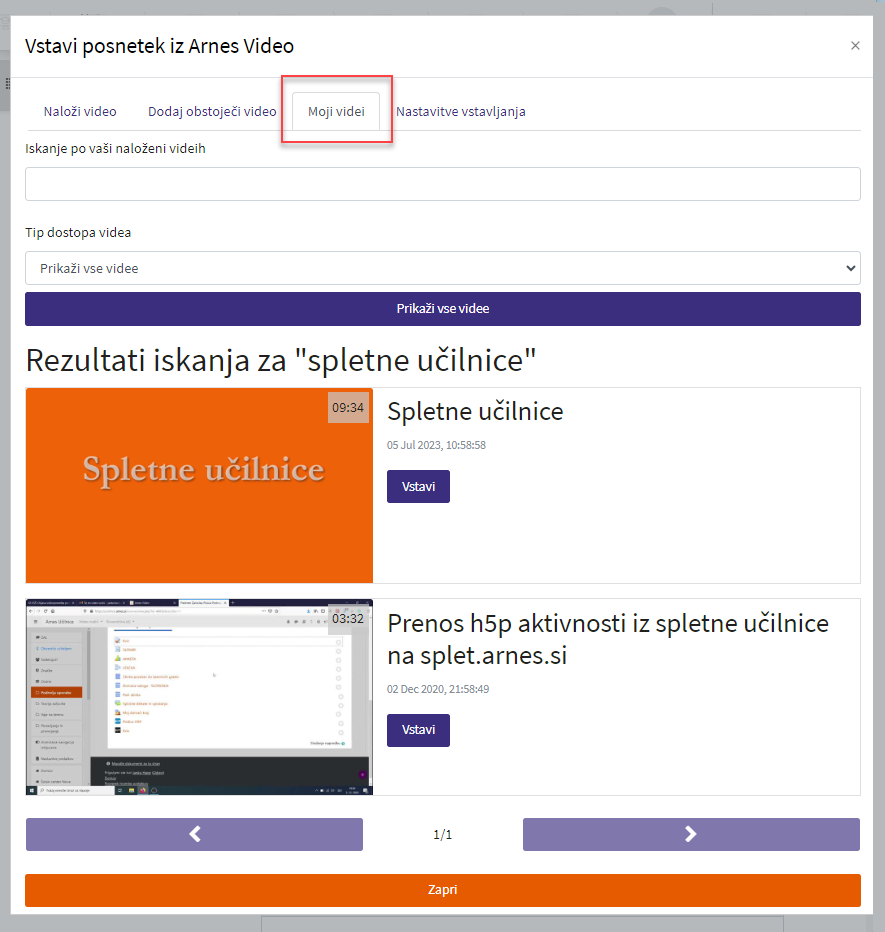
Nastavitve vstavljanja
Uredite lahko nastavitve posnetkov, ki jih vstavljate. Obvestilo v modrem polju vas opozori, da bodo nastavitve veljale samo za videe, ki jih boste vstavili dokler je to okno odprto. Ko to okno zaprete, bodo nastavitve ponastavljene in v novem oknu za vstavljanje boste morali nastavitve ponovno urediti.
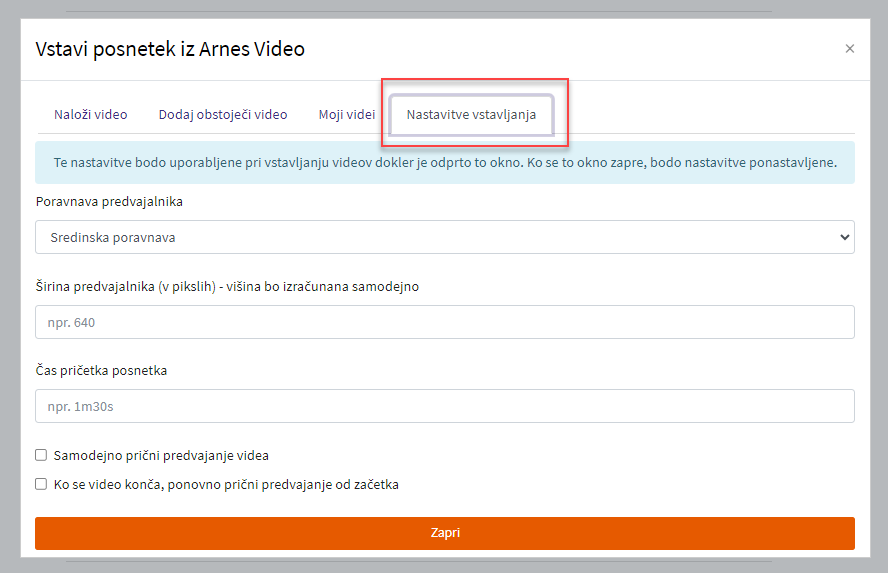
Primer vstavljanja videoposnetka iz Arnes Video portala kot HTML
-
V urejevalniku Vsebina strani kliknete na znak puščice, da prikažete vse gumbe.
-
Kliknete na gumb HTML.
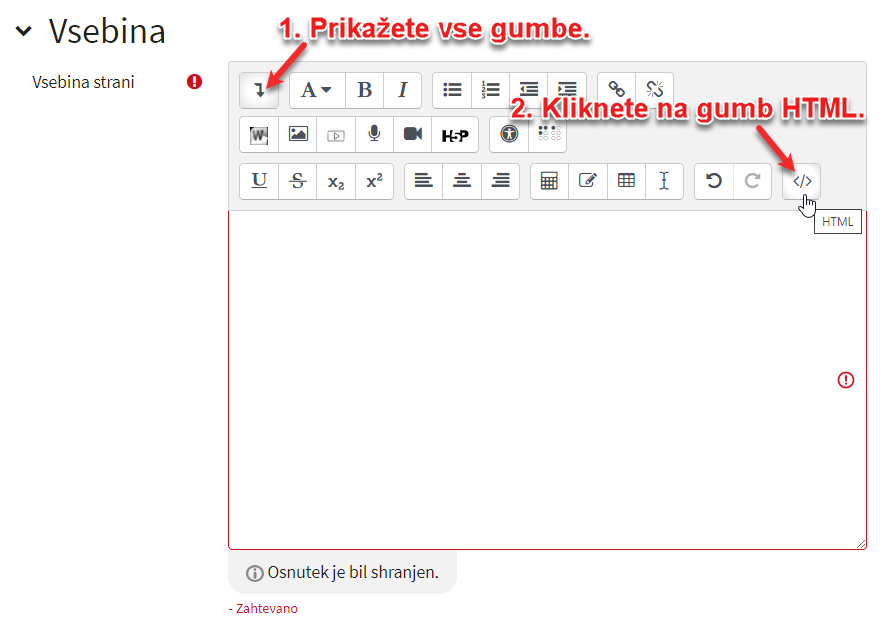
-
Na Arnes Video portalu pri izbranem videoposnetku kliknete na Vstavi v stran.
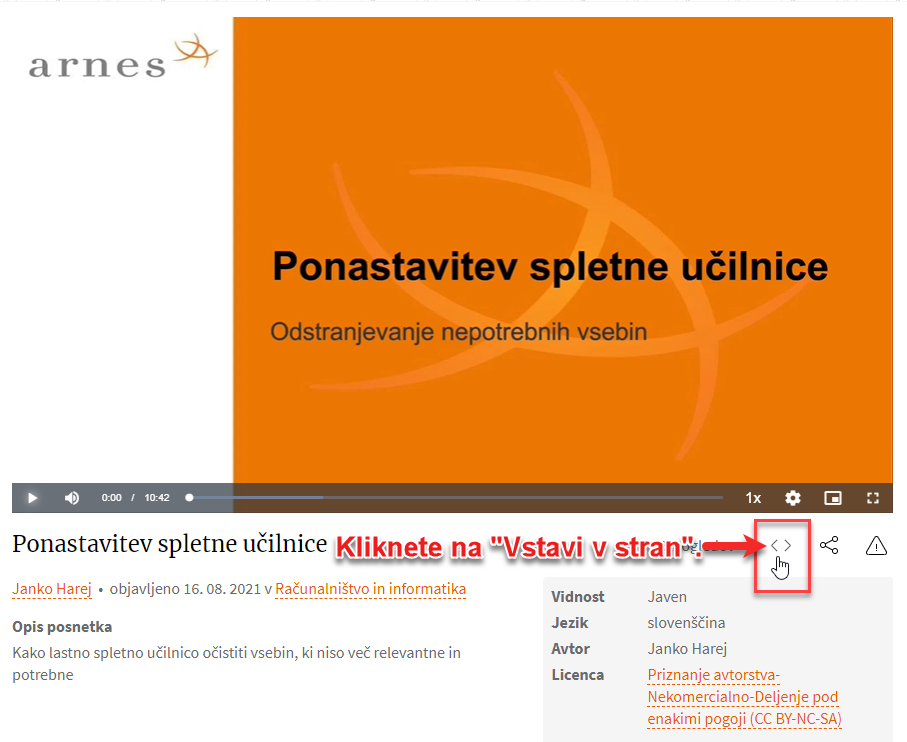
-
V oknu Vključevanje posnetka v stran kopirate kodo za vstavljanje.
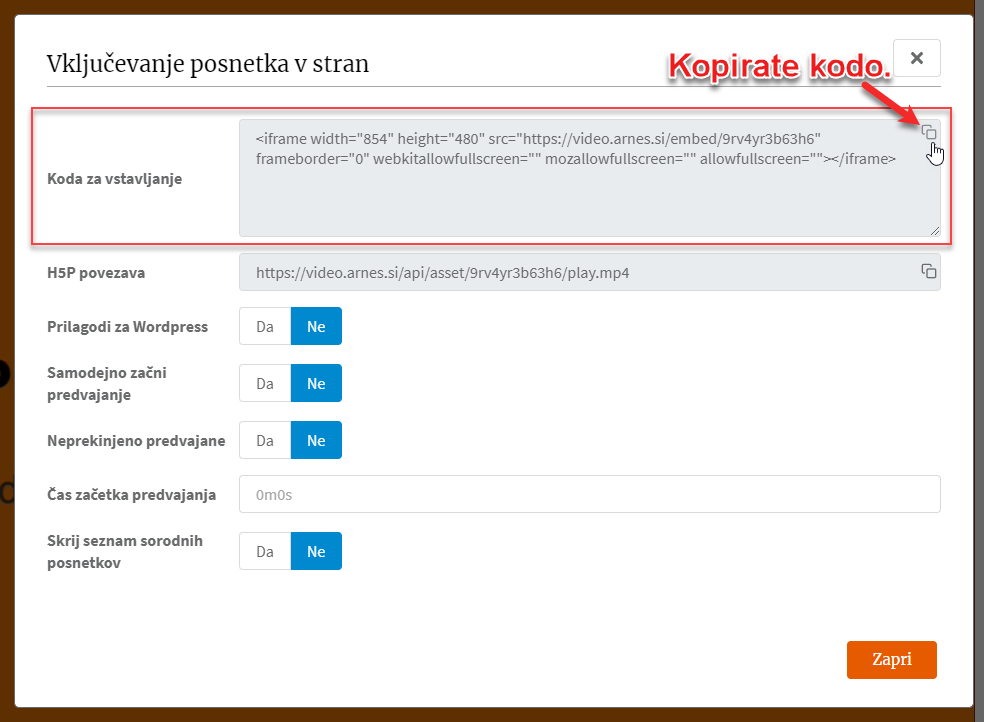
-
Vrnete se k urejanju vsebine strani in prilepite kodo.
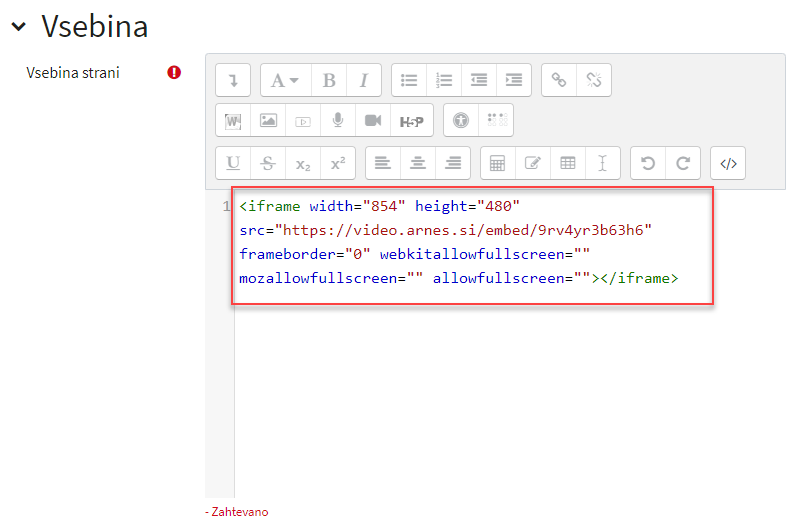
-
Ponovno kliknete na gumb HTML, da se vrnete v urejevalnik, kjer imate prikazan videoposnetek. Uredite lahko še ostale nastavitve in shranite.
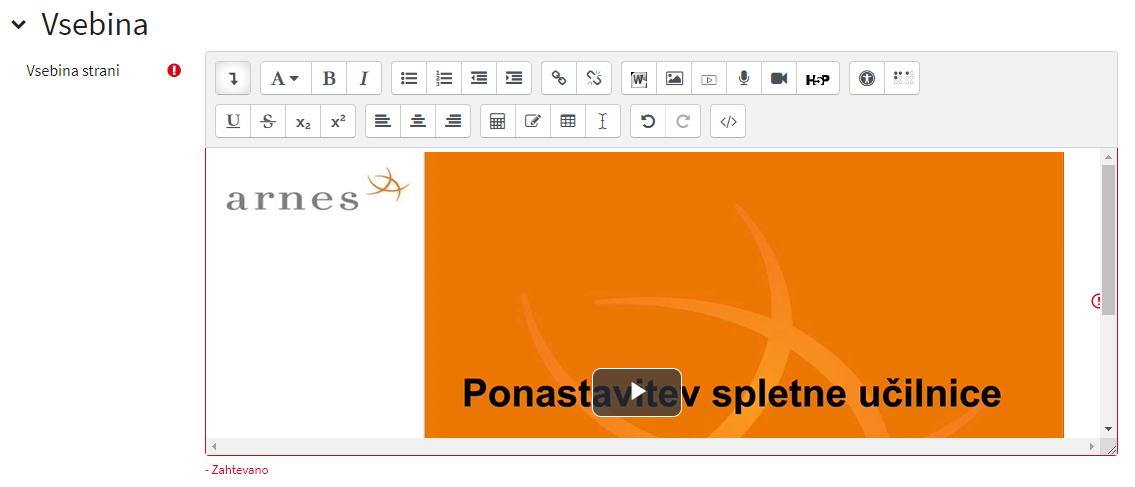
-
S klikom na povezavo na začetni strani spletne učilnice se vam odpre vdelan videoposnetek.